Hướng dẫn thiết lập cảnh báo khi có chuyển động tới mail của đầu ghi Dahua
Thiết lập cảnh báo khi có chuyển động ở vị trí quan sát ==> gởi trực tiếp đến mail. Nhanh chóng để phát hiện, xem vị trí quan sát và tìm hướng giải quyết.
HƯỚNG DẪN CÀI ĐẶT GỞI THÔNG TIN QUA MAIL CHO ĐẦU GHI DAHUA
Bạn đang sử dụng những chiếc camera Dahua mà không biết hết tính năng của nó. Không phải khi nào bạn cũng có thời gian để quan sát trên camera hay coi lại có xảy ra sự việc gì không? Bộ camera Dahua cũng có những tính năng vượt bật như có thể gởi cảnh báo qua mail cho bạn khi có chuyển động gì xảy ra. Bạn chỉ cần làm việc và khi nghe tin nhắn gởi tới mail của bạn thì bạn có thể coi ngay tại vị trí quan sát của mình có vấn đề gì xảy ra để có hướng giải quyết nhanh nhất => Không gây ảnh hưởng đến con người cũng như tài sản của mình.
1. Thiết lập đầu ghi, kích hoạt ghi hình chuyển động
- Bước 1: Bạn phải Chọn kế hoạch để thiết lập ghi hình
- Bước 2: Kênh thiết lập cảnh báo cần phải được kích hoạt ở chế độ ghi hình chuyển động ( Detect) hoặc báo động ( Alarm)
- Kênh: chọn kênh thiết lập
- Thiết lập : để chọn chế độ vào lịch trình.
- Nhấn vào MD và Alarm để thiết lập ghi hình khi có chuyển động và báo động ngoài.
- Bước 3: Chọn vào bản ghi để thiếp lập chụp ảnh ( khi muốn gửi kèm theo ảnh khi có báo động).
- Bước 4: Lưu lại khi hoàn tất thiết lập.
2. Kích hoạt chế độ gửi mail khi có cảnh báo.
Bước 1: Vào Sự kiện chọn Phát hiện.
• Tích vào kích hoạt, chọn kênh cần thiết lập.
• Trong mục thời gian, nhấn vào thiết lập để cài đặt các khung thời gian cảnh báo, các thứ trong tuần
Bước 2: Chọn sao chép để cài khung giờ tương tự như khung giờ đã cài đặt.
- Lưu lại để hoàn tất việc cài đặt khung giờ cảnh báo.
- Trong vục khư vực, chọn thiết lập để khoanh vùng báo động. ( nếu muốn báo động tất cả vùng quan sát của camera thì bỏ qua bước này)
Bước 3: Ta có thể thiết lập được 4 khoanh được 4 vùng báo động và đặt tên cho từng vùng.
- Nhấn Lưu để hoàn tất việc cài đặt khoanh vùng
- Tích vào Gửi Email để kích hoạt tính năng gửi cảnh báo vào mail
- Tích vào Chụp hình ( nếu muốn gửi hình ảnh vào email).
Chú ý: Với mất Video, Bất Thường làm tương tự như chuyển động
3. Thiết lập Email.
Bước 1: Vào Mạng Lưới chọn Email.
- Tính vào ô Kích hoạt. Để kích hoạt để sử dụng tính năng gửi email
- Điền đầy đủ thông tin:
- Máy chủ smtp: smtp.gmail.com. Cổng: 465 ( mặc định).
- Tên đăng nhập: điền địa chỉ email gửi. Mật khẩu: điền mật khẩu email gửi.
- Loại mã hóa: chọn SSL.
Bước 2: Cảnh báo: tích vào tài liệu đính kèm ( để gửi ảnh đính kèm nếu kích hoạt tính năng chụp ảnh ).
Bước 3: Nhấn Lưu để hoàn tất thiết lập. Nhấn vào thử Email để kiểm tra xem thiết lập đã là chính xác chưa, nếu báo thư gửi lỗi hoặc không thành công thì kiểm tra lại cài đặt, thư gửi thành công thì cài đặt là chính xác. Vào mail nhận kiểm tra xem đã có mail báo về chưa, có mail báo về thì bạn đã cài đặt xong và đã hoạt động bình thường.
Đừng ngại, hãy bắt máy GỌI NGAY để được hướng dẫn và tư vấn miễn phí:
Hoặc xem chi tiết sản phẩm hoặc click vào: >>Những dòng sản phẩm công ty cung cấp và lắp đặt<<
CAM KẾT BÁN HÀNG TCTTCAMERA
- Những sản phẩm của chúng tôi là Hàng chính hãng, mới 100%.
- Đổi mới 100% nếu thiết bị xảy ra hư hỏng trong 1 năm đầu tiên
- Thời gian bảo hành luôn nhanh nhất nếu sản phẩm bị lỗi do nhà sản xuất thì sẽ đổi mới ngay và luôn
- Luôn cập nhật những chương trình khuyến mãi của các hãng
- Được hỗ trợ kỹ thuật 24/24
- Bảo hành chính hãng 24 tháng
----------------------------------------------------------------------------------
TCTTCAMERA - GIÁM SÁT THÔNG MINH 24/7
- Địa chỉ: 1190 Phạm Thế Hiển, Phường 5, Quận 8, TP Hồ Chí Minh
- Hotline: 093.262.0828
- Website: tcttcamera.com
- Email: tcttca@gmail.com

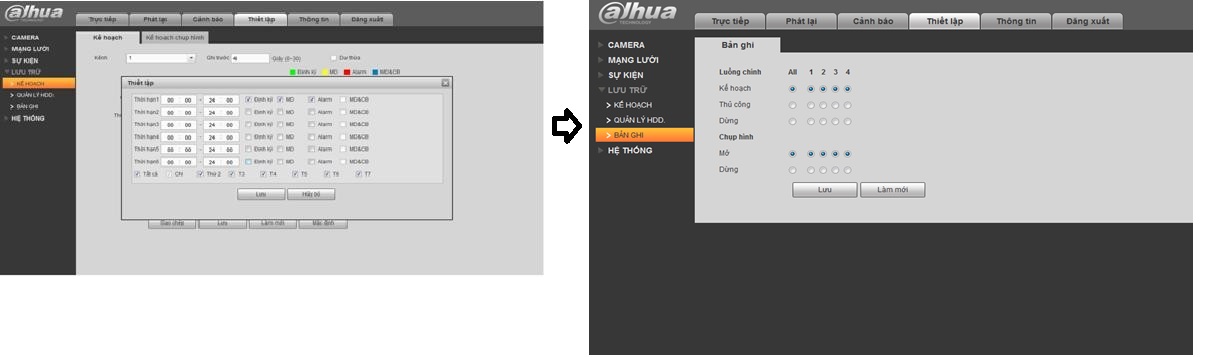
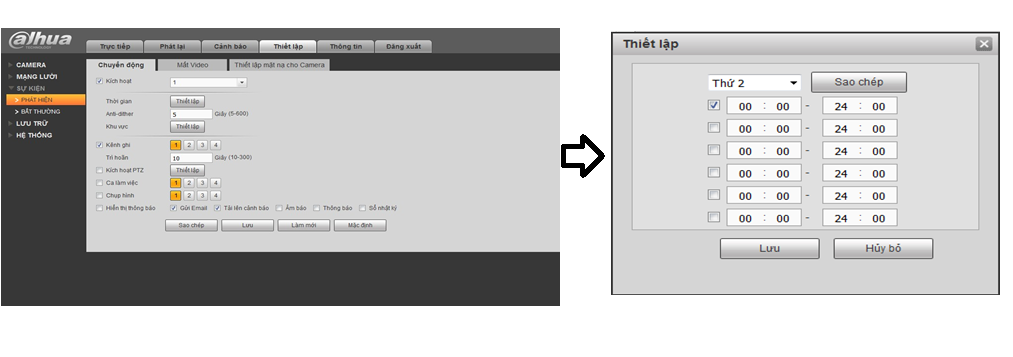

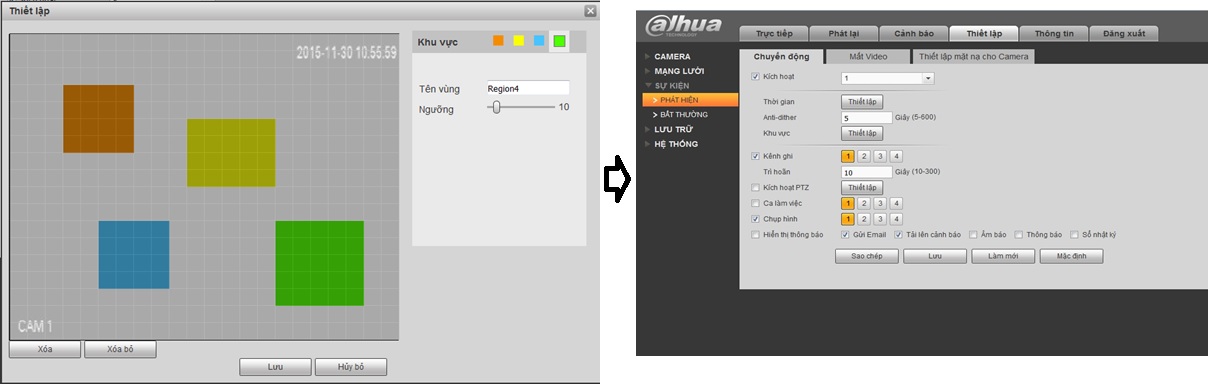
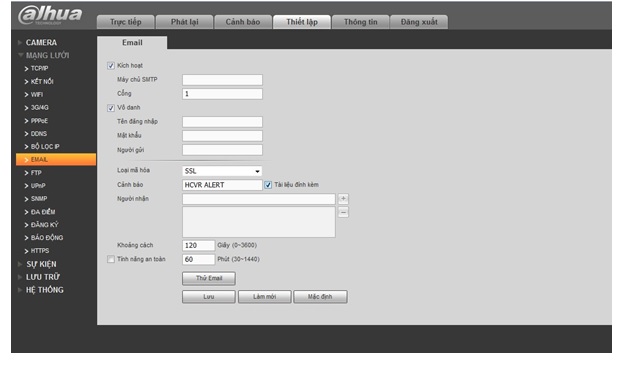





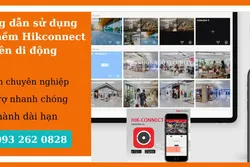



Xem thêm